信创办公–基于WPS的PPT最佳实践系列 (自定义版式)
目录
- 应用背景
- 相关知识
- 操作步骤
应用背景
在PPT幻灯片当中,拥有11种版式,我们可以在任何一个页面当中单击鼠标右键,选中【版式】功能即可看到这11种版式,如果这些版式不能满足你全部工作的需求,可以在【幻灯片母版】当中添加或修改现有的版式。
相关知识
1、了解版式和占位符,如图1所示。

① 标题和副标题占位符:用于输入这张幻灯片的主标题和副标题。
② 文本占位符:用于输入正文文本。
③ 内容占位符:用于正文文本以及剪贴面、SmartArt图形、表格、形状、图片和图表等幻灯片内容。
④ 页眉和页脚占位符:用于设置日期、页脚、幻灯片编号格式。
操作步骤
1、现打算做一份顶部是标题,中间部分有一个控制图表大小的图表占位符,底部可以输入从图表当中分析文本的文本占位符,如图1-1所示。
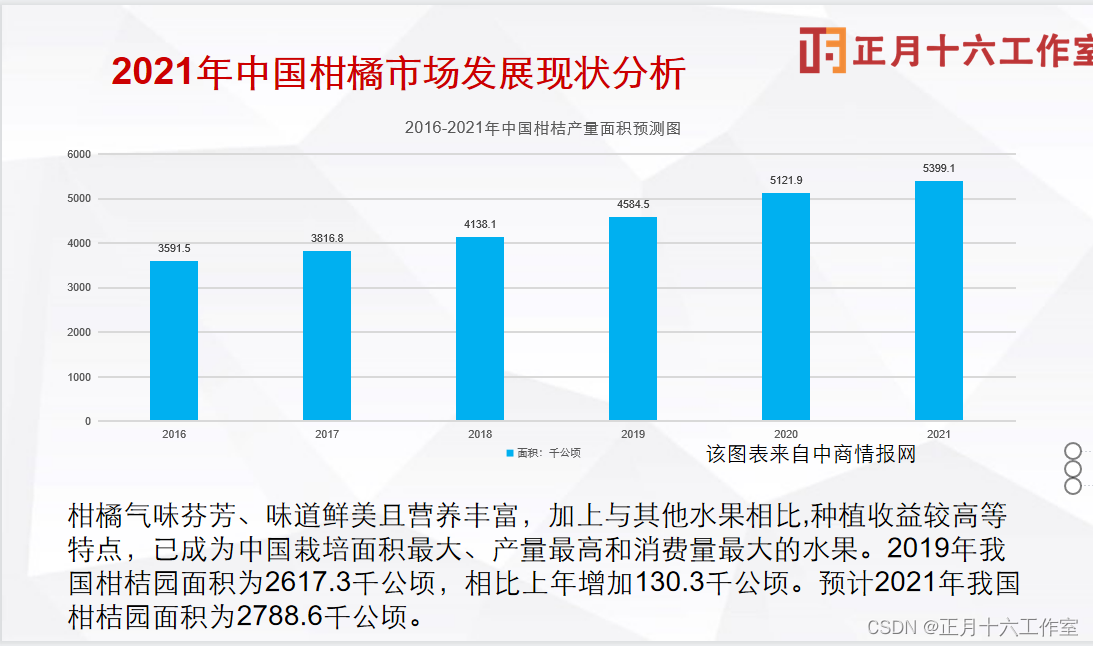
图1-1中所看到的这些版面在我们幻灯片右键当中11种版式里面并没有这张类型的版式,所以我们需要添加一个新的版式。
2、单击【视图】选项卡,选中【幻灯片母版】功能,如图1-2所示。

3、进入幻灯片母版当中,最上面的母版叫做【基础母版】,影响和修改的是所有页面,如图1-3所示。

4、底部的幻灯片母版叫做【版式母版】,如图1-4所示。

5、在幻灯片中按【回车(Enter)】,即可增加一张新的版式,如图1-5所示。

6、在【幻灯片】中右键,选中【重命名版式】功能,即可修改幻灯片名称,如图1-6所示。

7、在左边幻灯片中找到一个【两栏内容版式】母版进行编辑,如图1-7所示。

8、鼠标单击最上面的框,按【Ctrl键】可选中多个,如图1-8所示。在【绘图工具】选项卡中选中【对齐】,即可使选中的虚线框排列整齐,如图1-9所示。


9、完成编辑后,关闭幻灯片母版,单击【开始】选项卡选中【新建幻灯片】功能,即可找到刚刚编辑的幻灯片母版版式,如图1-10所示。

10、当我们需要粘贴图表的时候,选中图表占位符,单击鼠标右键,就可以把图表粘贴到对应的位置。
制作成员: 林浩如
排版: 林浩如
初审: 何鹏辉
复审: 玩具熊





